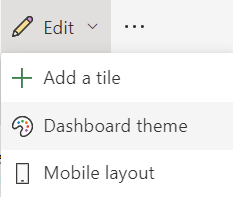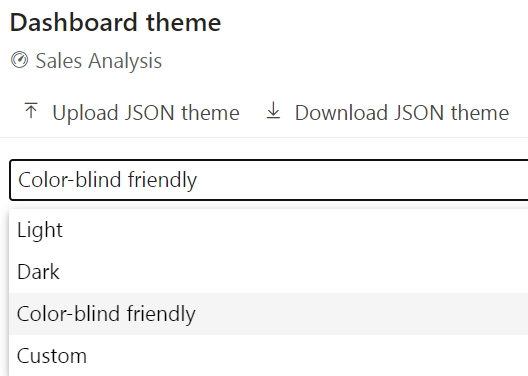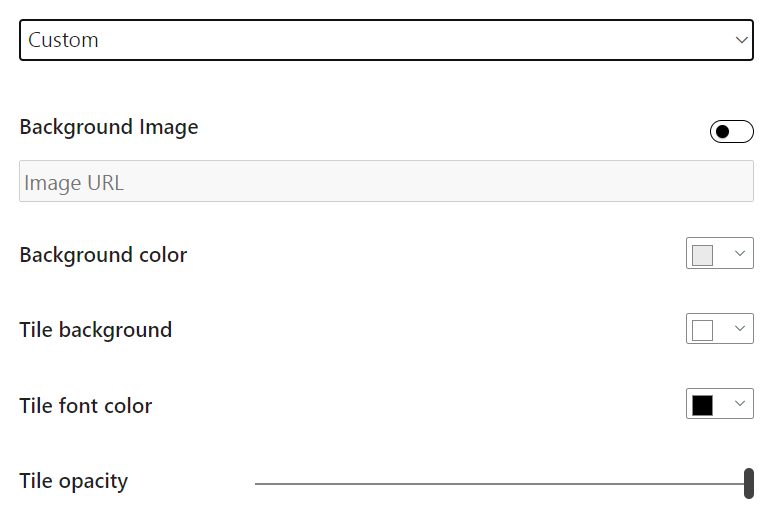Dodawanie motywu pulpitu nawigacyjnego
Podczas tworzenia pulpitów nawigacyjnych można utworzyć spójny obraz, stosując ten sam motyw, co w raportach. Możesz też zastosować konkretny motyw do raportów i pulpitów nawigacyjnych, aby wszystkie elementy raportu lub kafelki zostały jednolite.
Ta kwestia jest ważna podczas tworzenia wielu pulpitów nawigacyjnych. Usługa Power BI udostępnia opcje stosowania motywu bezpośrednio do pulpitu nawigacyjnego, a także wszystkich wizualizacji raportu.
Motywy w usłudze Power BI
Różne motywy są dostępne do użycia w usługa Power BI. Przejdź do pulpitu nawigacyjnego, wybierz strzałkę listy rozwijanej edycji, a następnie wybierz pozycję Motyw pulpitu nawigacyjnego.
To zaznaczenie spowoduje otwarcie okna, w którym można wybrać spośród różnych motywów, w tym Jasny (motyw domyślny), Ciemny, Przyjazny dla kolorów i Niestandardowy, gdzie można utworzyć własny motyw. Możesz również przekazać własny motyw JSON lub pobrać bieżący motyw.
Na przykład w przypadku wybrania pozycji Niestandardowy można dodać własny obraz tła lub zmienić kolor tła, kolor kafelka, nieprzezroczystość, a nawet kolor czcionki, jak pokazano na poniższej ilustracji.
Teraz możesz dostosować raport, aby spełniał Twoje wymagania.